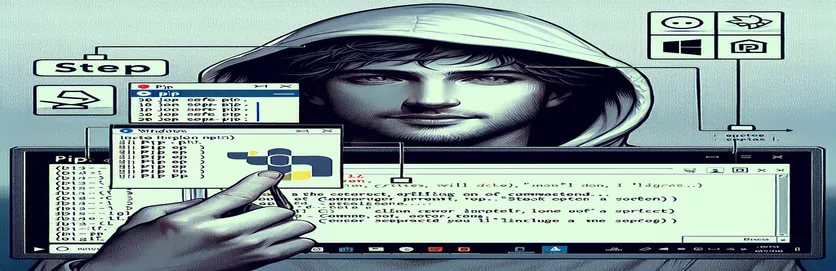A pip beállítása Windows rendszeren
A pip egy hatékony eszköz a Python-csomagok kezelésére, amely az easy_install modernebb alternatívájaként szolgál. A Windows-felhasználók számára a pip telepítésének folyamata elsőre bonyolultnak tűnhet, de megfelelő útmutatásokkal leegyszerűsíthető.
Ez a cikk megvizsgálja, hogy a pip-t az easy_install használatával kell-e telepítenie Windows rendszeren, vagy vannak-e jobb alternatívák. Lépésről lépésre útmutatást adunk annak biztosítására, hogy a pip hatékonyan és helyesen legyen telepítve Windows rendszerére.
| Parancs | Leírás |
|---|---|
| urllib.request.urlopen() | Megnyit egy URL-t, amely lehet webcím vagy fájl, és visszaad egy válaszobjektumot. |
| response.read() | Beolvassa az urlopen által visszaadott válaszobjektum tartalmát. |
| os.system() | Parancsot hajt végre a rendszer parancssorában. |
| ensurepip | Egy Python modul, amely támogatja a pip rendszerindítását. |
| subprocess.run() | Futtat egy parancsot, megvárja, amíg befejeződik, majd visszaad egy CompletedProcess példányt. |
| with open() | Megnyit egy fájlt, és gondoskodik arról, hogy a programcsomag befejezése után megfelelően be legyen zárva. |
Pip telepítési módszerek felfedezése Windows rendszeren
Az első szkript bemutatja a pip telepítését a get-pip.py forgatókönyv. Ez a módszer két fő lépésből áll. Először is letölti a get-pip.py szkriptet a hivatalos URL-ről a urllib.request.urlopen() funkció. Ez a funkció megnyitja az URL-t, és beolvassa a tartalmat, amely azután egy nevű fájlba kerül get-pip.py használni a with open() nyilatkozat. Ez biztosítja a fájl megfelelő kezelését és bezárását az írás után. A második lépésben fut a letöltött get-pip.py script segítségével os.system() parancs, amely végrehajtja a parancsot a rendszer parancssorában, elindítva a pip telepítési folyamatot. Ez a módszer egyszerű és széles körben használt egyszerűsége és közvetlen megközelítése miatt.
A második szkript a ensurepip modul, amely egy beépített Python modul, amelyet a pip indítására terveztek. A szkript a következő importálásával indul ensurepip modult, és futtassa a ensurepip.bootstrap() funkció a pip telepítéséhez. Miután megbizonyosodott arról, hogy a pip telepítve van, a szkript frissíti a pip-et a legújabb verzióra a segítségével subprocess.run() függvény, amely a parancsot futtatja python -m pip install --upgrade pip a rendszer parancssorában. Végül a szkript ellenőrzi a telepítést a pip --version parancsot, ismét használja subprocess.run(). Ez a módszer a beépített Python funkcionalitást használja annak biztosítására, hogy a pip telepítve legyen és naprakész legyen, így megbízható és integrált megközelítés.
A pip telepítése Windows rendszeren A get-pip.py parancsfájl használatával
Python szkript
# Step 1: Download the get-pip.py scriptimport urllib.requesturl = 'https://bootstrap.pypa.io/get-pip.py'response = urllib.request.urlopen(url)data = response.read()with open('get-pip.py', 'wb') as file:file.write(data)# Step 2: Run the get-pip.py scriptimport osos.system('python get-pip.py')
A pip telepítése Windows rendszeren a securepip modul használatával
Python Script
# Step 1: Use the ensurepip module to install pipimport ensurepip# Step 2: Upgrade pip to the latest versionimport subprocesssubprocess.run(['python', '-m', 'pip', 'install', '--upgrade', 'pip'])# Step 3: Verify pip installationsubprocess.run(['pip', '--version'])
Alternatív módszerek a pip telepítéséhez Windows rendszeren
Egy másik hatékony módszer a pip telepítésére Windows rendszeren a Python telepítő használata. Amikor letölti és telepíti a Python-t a hivatalos webhelyről, kiválaszthatja a pip telepítését a telepítési folyamat részeként. Ez biztosítja, hogy a pip megfelelően legyen telepítve és konfigurálva további lépések nélkül. A módszer használatához töltse le a Python telepítőt, futtassa, és győződjön meg arról, hogy a "Python hozzáadása a PATH-hoz" és a "Pip telepítése" opciók be vannak jelölve. Ez a megközelítés leegyszerűsíti a folyamatot, és zökkenőmentesen integrálja a pip telepítést a Python telepítéssel.
Továbbá azok számára, akiknek már telepítve van a Python, de nincs pip, a beépített Python telepítési javítási funkció hasznos lehet. A telepítő újbóli futtatása és a "Módosítás" opció kiválasztása lehetővé teszi a felhasználók számára, hogy hozzáadják a pip-t meglévő Python-telepítésükhöz. Ez a módszer különösen hasznos azoknak a felhasználóknak, akik kezdetben kihagyták a pip telepítést. Mindkét módszer biztosítja, hogy a pip a telepített Python-verzióval teljesen kompatibilis módon kerüljön telepítésre, csökkentve a lehetséges kompatibilitási problémákat.
Gyakori kérdések és válaszok a pip telepítésével kapcsolatban Windows rendszeren
- Hogyan ellenőrizhetem, hogy a pip telepítve van-e a rendszeremen?
- Nyissa meg a parancssort, és írja be pip --version. Ha a pip telepítve van, ez a parancs megjeleníti a pip verziót.
- Telepíthetem a pip-t közvetlenül a parancssorból?
- Igen, használhatod a python -m ensurepip --default-pip parancsot a pip telepítéséhez, ha még nem érhető el.
- Lehetséges a pip frissítése telepítés után?
- Igen, frissítheti a pip-t a paranccsal python -m pip install --upgrade pip.
- Mi a teendő, ha engedélyekkel kapcsolatos problémákat tapasztalok a pip telepítése során?
- Futtassa a parancssort rendszergazdaként, majd hajtsa végre a telepítési parancsokat.
- A pip telepíthető virtuális környezetbe?
- Igen, amikor virtuális környezetet hoz létre a használatával python -m venv myenv, a pip automatikusan települ az adott környezetben.
- Hogyan telepíthetem a csomagok adott verzióit a pip használatával?
- A paranccsal megadhatja a csomag verzióját pip install package==version.
- Van grafikus felület a pip csomagok kezelésére?
- Az olyan eszközök, mint az Anaconda Navigator, grafikus felületet biztosítanak a pip csomagok kezeléséhez.
- Hogyan távolíthatom el a pip-et?
- A pip futtatásával eltávolíthatja python -m pip uninstall pip.
- Mi a különbség a pip és az easy_install között?
- A pip egy modernebb és funkciókban gazdagabb eszköz az easy_installhoz képest, amely már elavultnak számít.
- Használhatom a pip-et a csomagok telepítésére egy követelményfájlból?
- Igen, telepítheti a követelményfájlban felsorolt csomagokat a paranccsal pip install -r requirements.txt.
Záró gondolatok a pip telepítéséről
A pip telepítése Windows rendszeren egyszerű, számos megbízható módszer áll rendelkezésre. Használni a get-pip.py forgatókönyv vagy a ensurepip modul biztosítja a pip helyes és hatékony telepítését. Mindkét módszer robusztus módot biztosít a Python-csomagok kezelésére, simábbá és hatékonyabbá téve a fejlesztést. Válassza azt a módszert, amely a legjobban megfelel az Ön beállításának és követelményeinek.